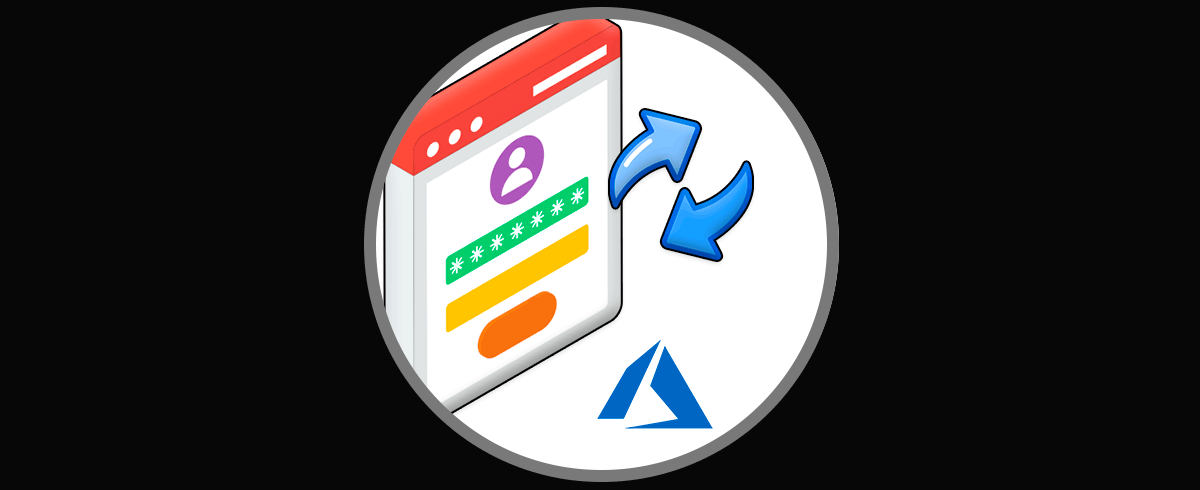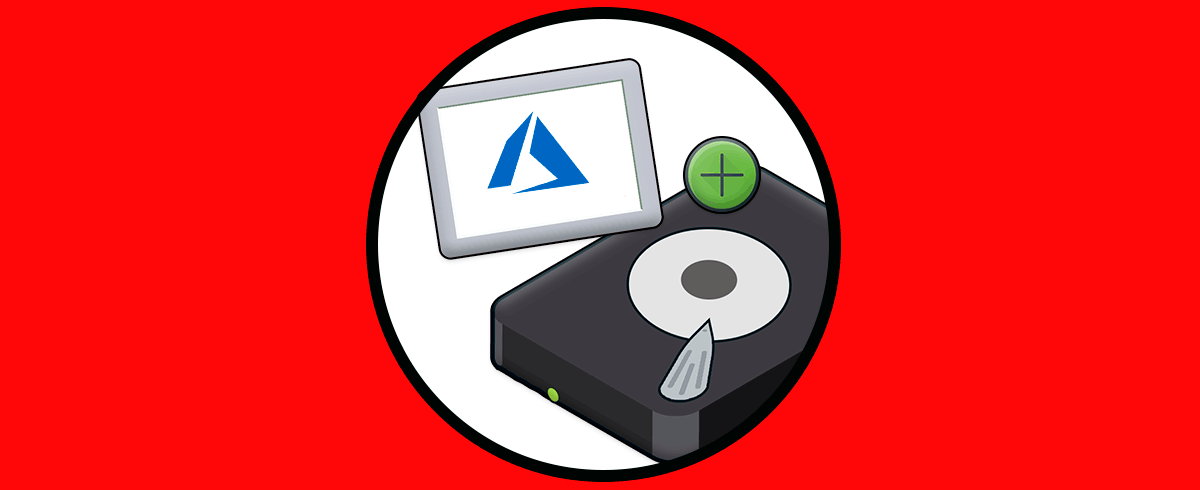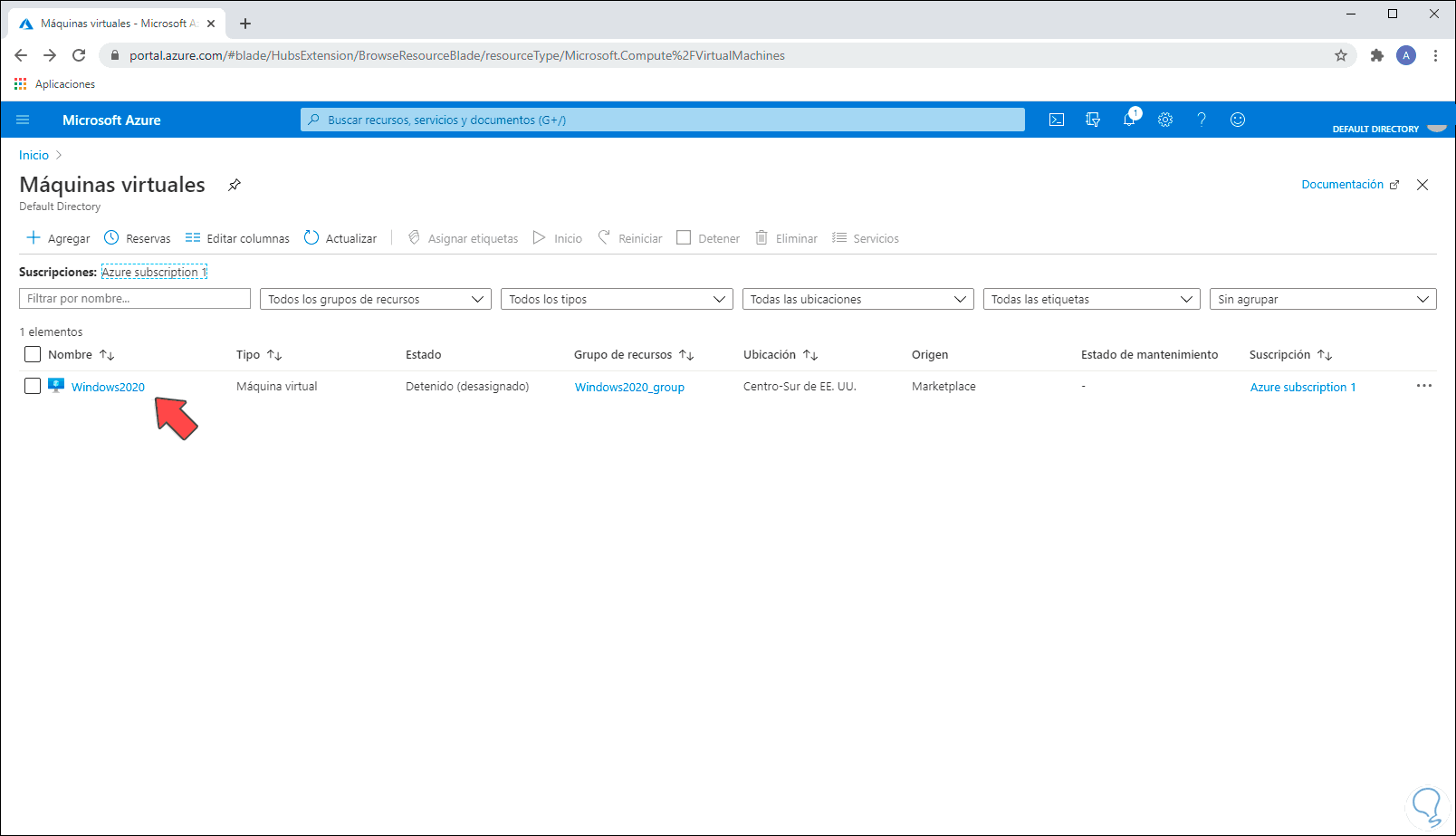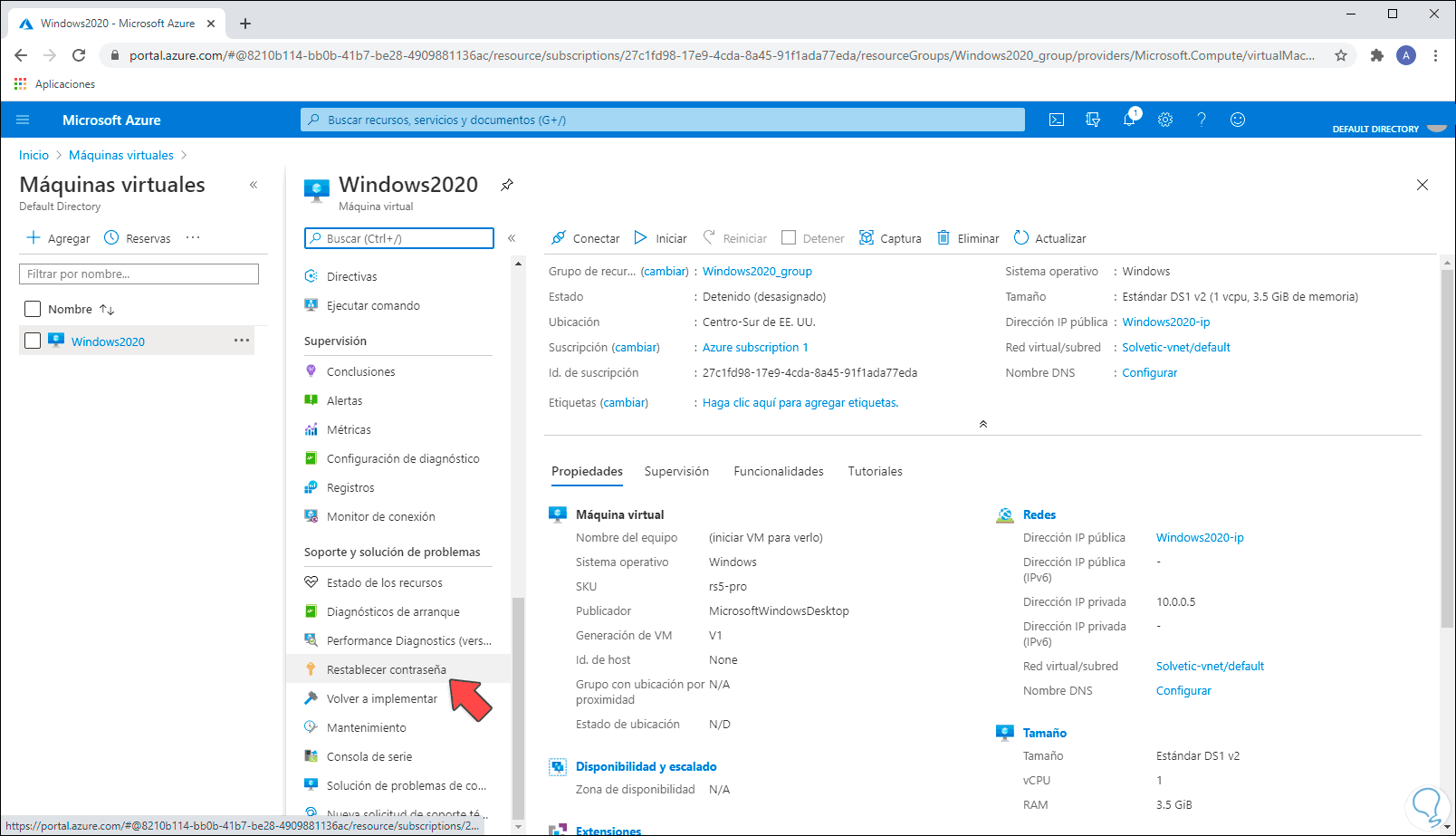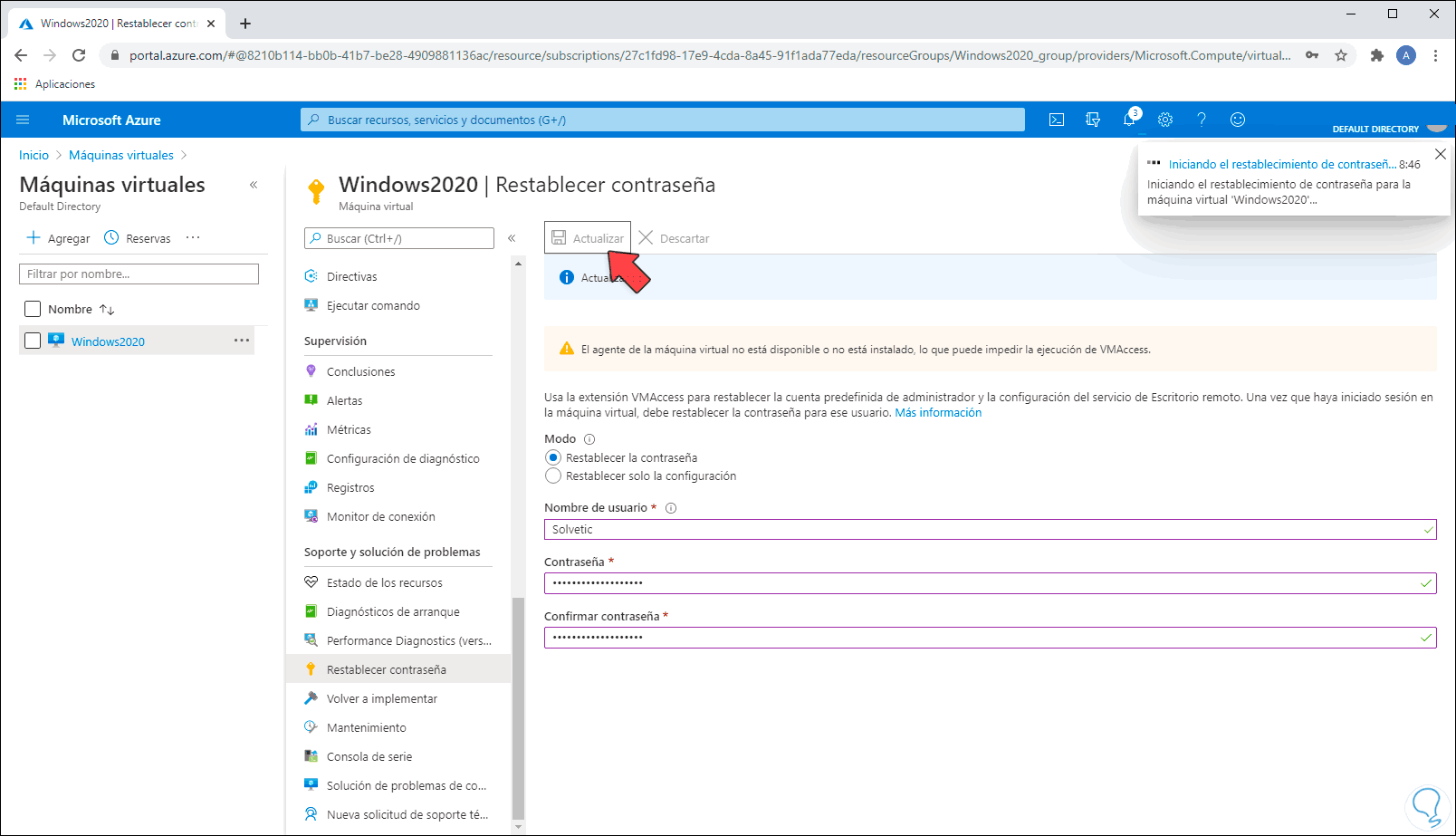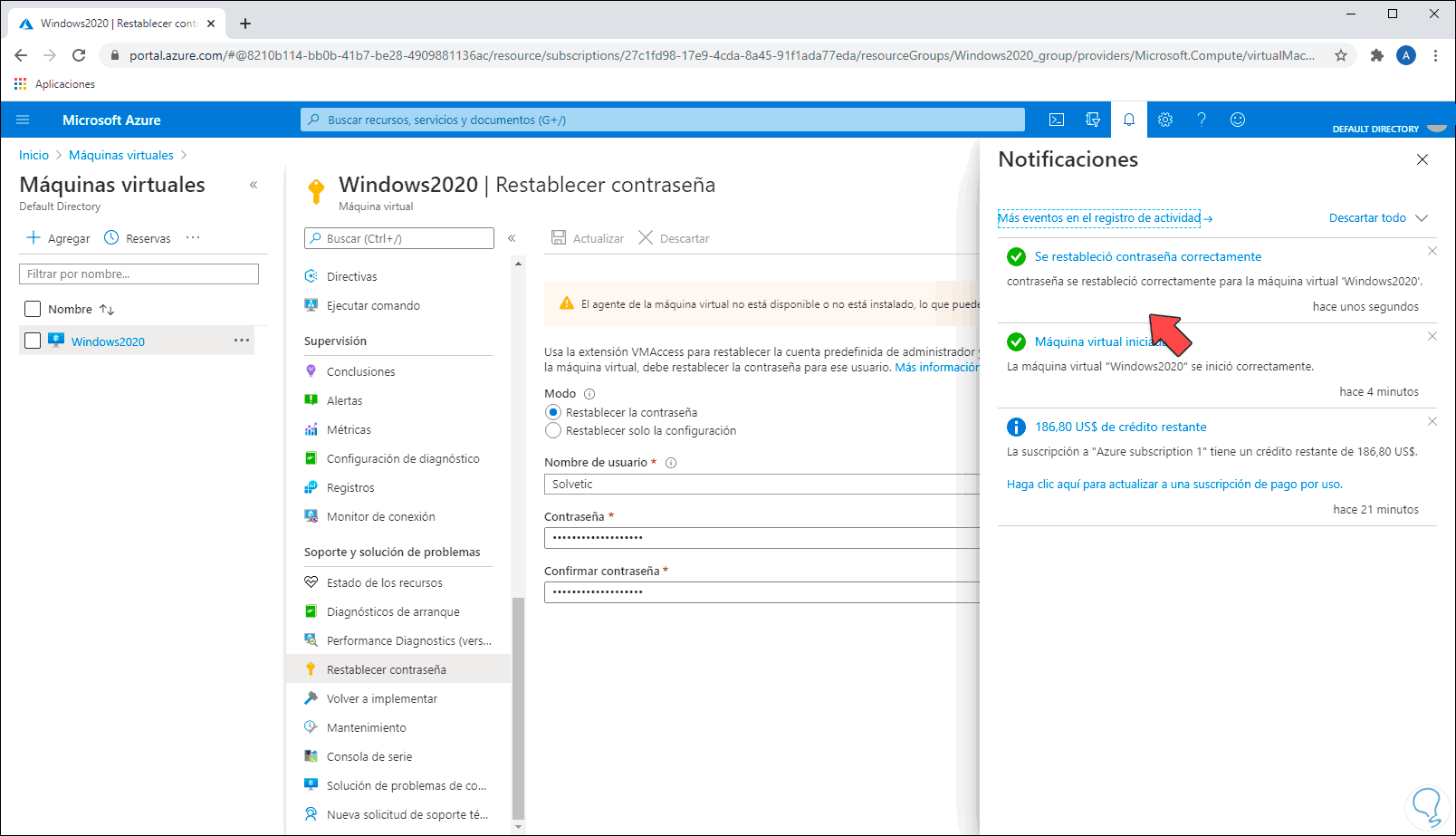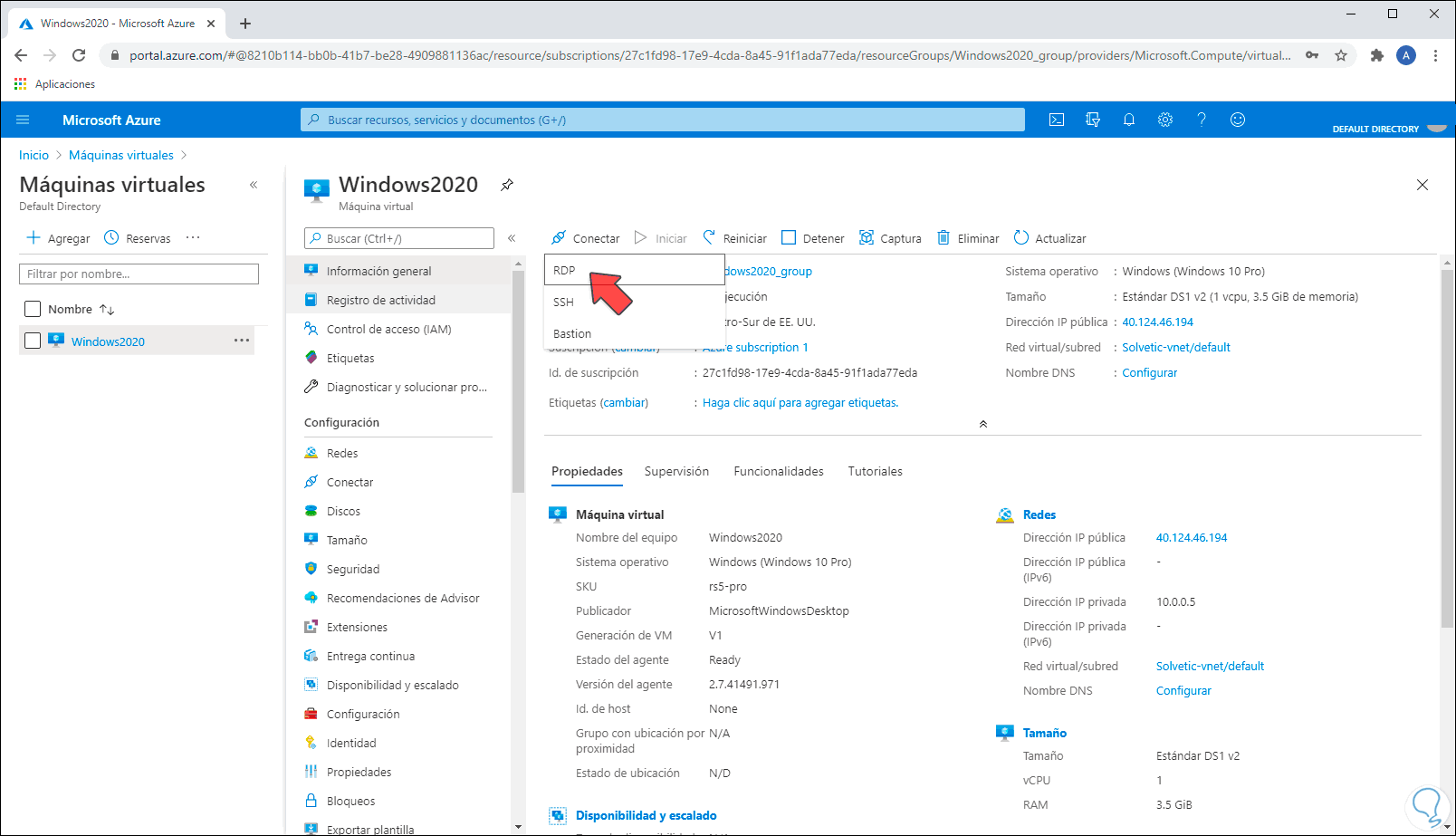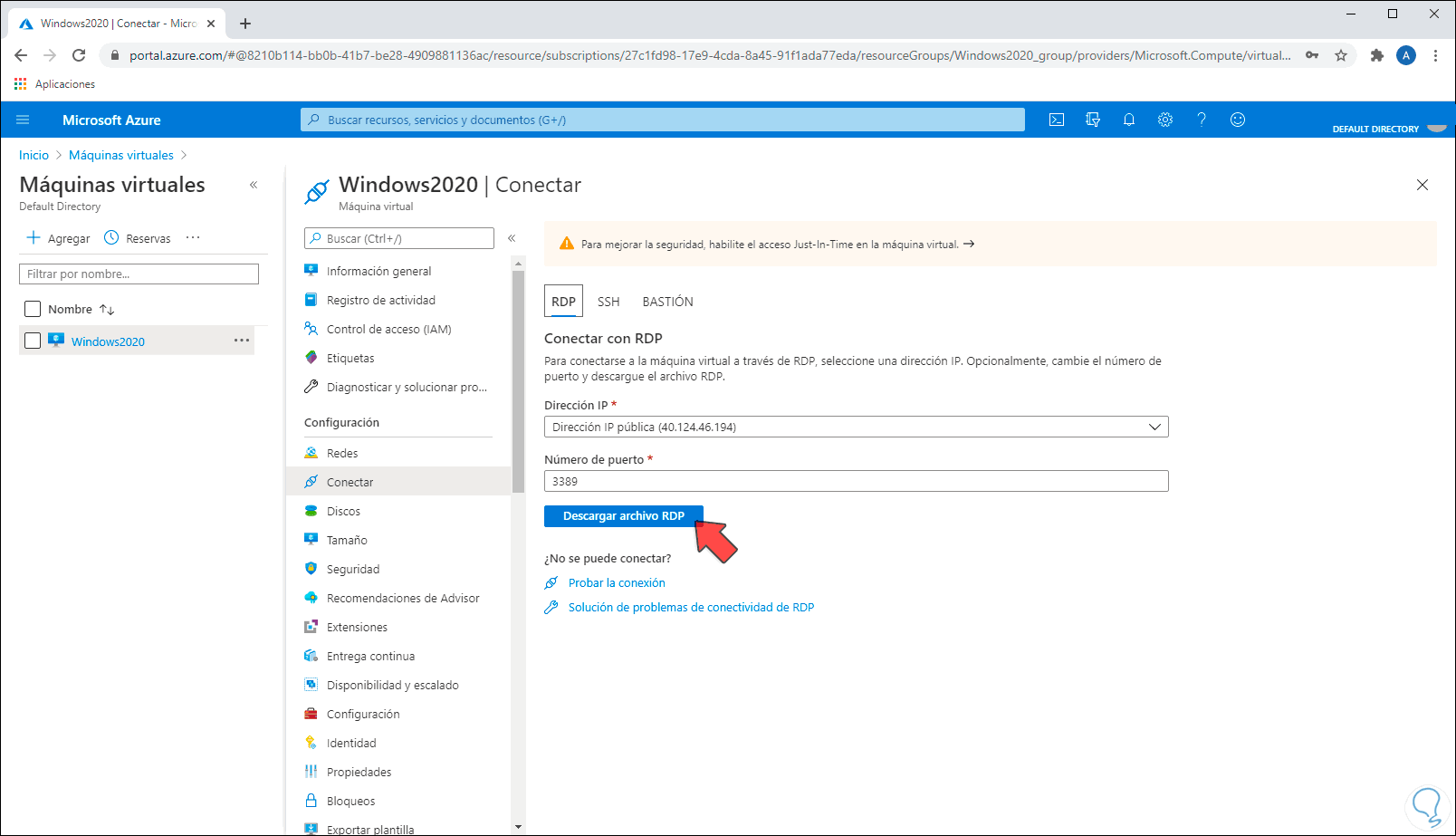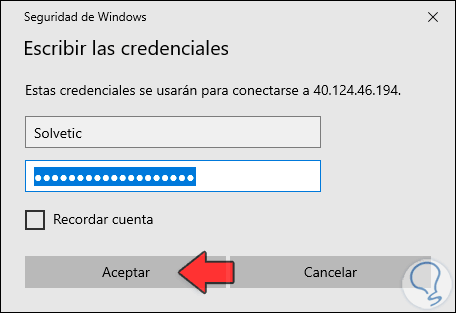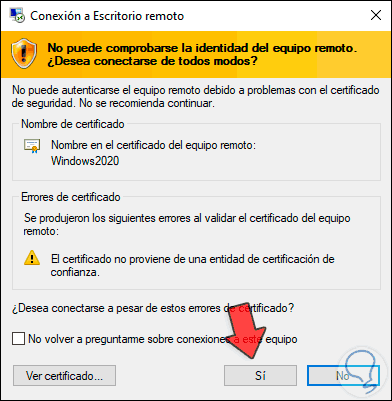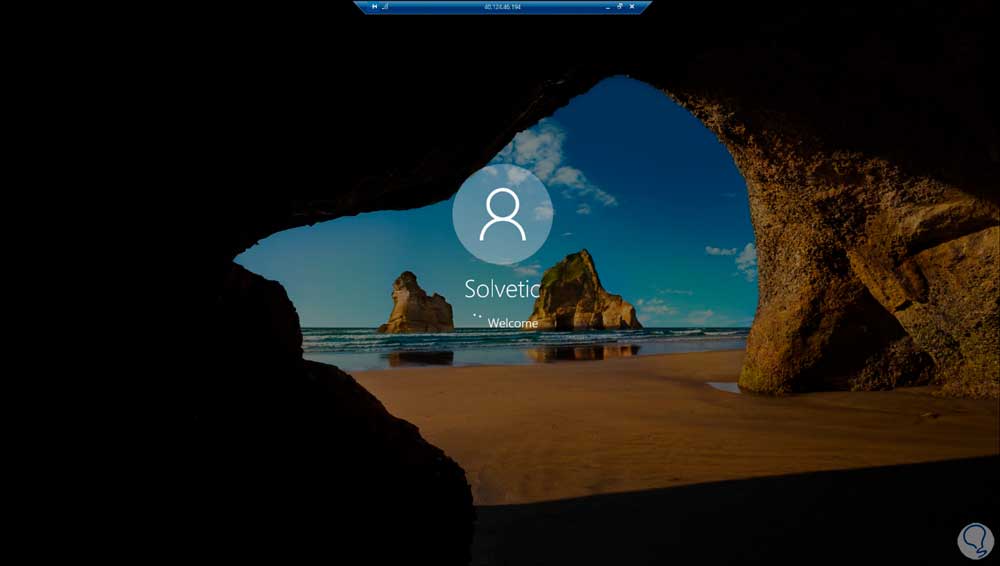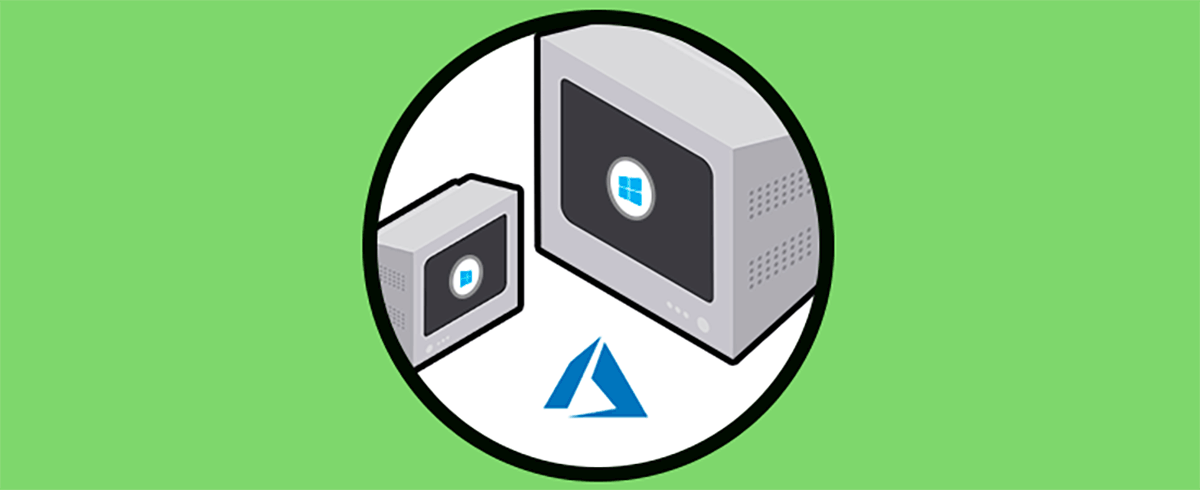Azure es una de las plataformas más versátiles para la creación, implementación y administración de máquinas virtuales, en este proceso es normal crear diferentes usuarios para acceder a la máquina virtual y con todos los procesos que llevamos a diario podemos llegar a olvidar la contraseña de alguno de estos. Normalmente en nuestras máquinas físicas lo hacemos de diferentes maneras pero en un ambiente virtual como la plataforma Azure esto no es posible pero no significa que no podamos, con Solvetic aprenderás a restablecer la contraseña de usuario en Azure.
Con el uso de máquinas virtuales podemos agilizar la gestión de sistemas operativos evitando así un gran gasto en material físico o hardware. Azure en este caso cuenta con diferentes formas para administrar las máquinas virtuales Azure y dentro de ahí poder restablecer contraseña Azure cuando queramos acceder con unas credenciales.
Te dejamos también el videotutorial para saber restablecer usuario y restablecer contraseña Azure.
Cómo restablecer la contraseña de usuario en Azure
Para esto accedemos a Azure y vamos a la sección “Máquinas virtuales”:
Seleccionamos la máquina virtual donde se ha de restablecer la contraseña y en el costado lateral vamos a la sección “Restablecer contraseña”:
Al dar clic sobre esta opción debemos ingresar lo siguiente:
- Nombre del usuario a restablecer la contraseña
- Nueva contraseña a usar
Una vez ingresemos estos valores damos clic en “Actualizar” en la parte superior para que los cambios sean aplicados:
Podemos dar clic sobre el ícono de notificaciones para comprobar que la tarea se ha ejecutado de forma correcta en Azure:
Después de esto vamos a “Información general” y damos clic en “Conectar”, seleccionamos RDP:
Veremos lo siguiente:
Damos clic en “Descargar archivo RDP” y luego lo ejecutamos para conectarnos con la nueva contraseña que hemos usado:
Damos clic en Aceptar y aceptamos las medidas de seguridad:
Damos clic en Si y de esta forma accedemos a la máquina virtual con la nueva contraseña:
Con este sencillo paso podemos recuperar la contraseña de los usuarios en Azure.